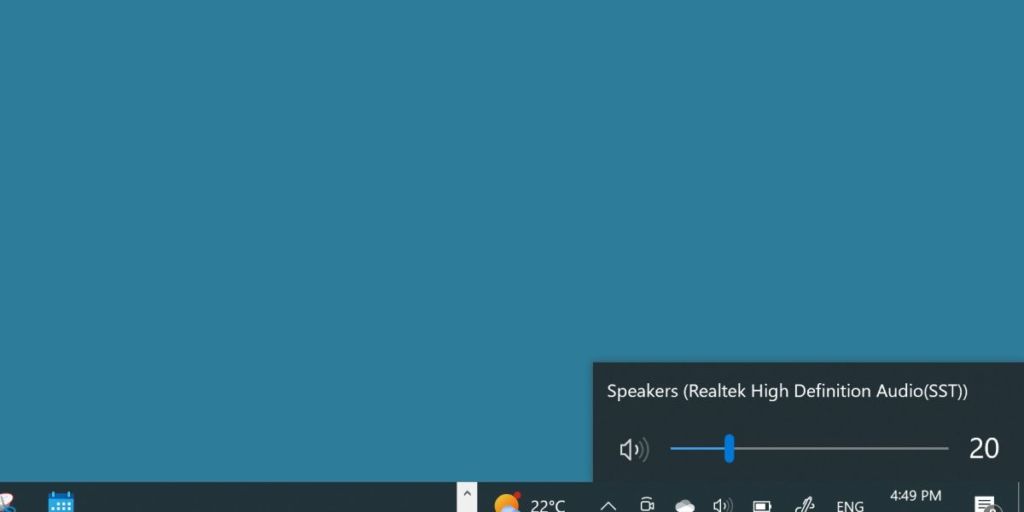Якщо ви постійно регулюєте гучність, ви можете полегшити життя, додавши ярлик для мікшера гучності. Створивши ярлик повзунка гучності у Windows 11, регулювати гучність стане на кілька кліків швидше.
Наразі Windows 11 розміщує піктограму для доступу до повзунка гучності на панелі швидких піктограм, що означає, що вона може бути прихованою за замовчуванням або завжди видимою.
Це зручне місце для розміщення, але воно може бути занадто незручним для деяких користувачів. Крім того, вікно мікшера гучності приховано за клацанням правою кнопкою миші.
Можна створити ярлик безпосередньо до вікна мікшера гучності та розмістити його, де потрібно. Повзунок гучності та розширене вікно мікшера прив’язані до EXE-файлу, який легко знайти за допомогою пошуку.
Відкрийте меню «Пуск» і знайдіть sndvol. Клацніть на нього правою кнопкою миші та виберіть Відкрити розташування файлу.
Це приведе вас до папки system32 з виділеним файлом sndvol. Клацніть правою кнопкою миші на самій програмі, і ви можете закріпити на панелі завдань, щоб додати ярлик одним клацанням миші до мікшера гучності.
Крім того, «Закріпити на початку» або «Створити ярлик» дозволяє розмістити цей ярлик в інших місцях.
Ви можете легко переглядати різні звукові пристрої та які програми відтворюються через них за допомогою мікшера гучності. Якщо підключено декілька звукових пристроїв, можна клацнути назву свого поточного звукового пристрою, щоб побачити інші.